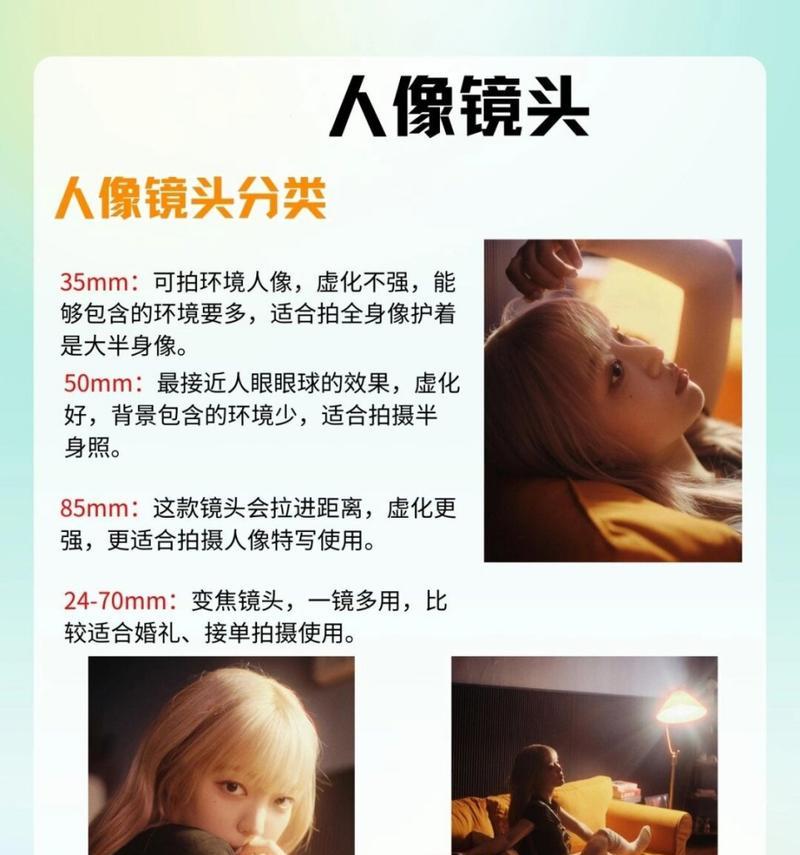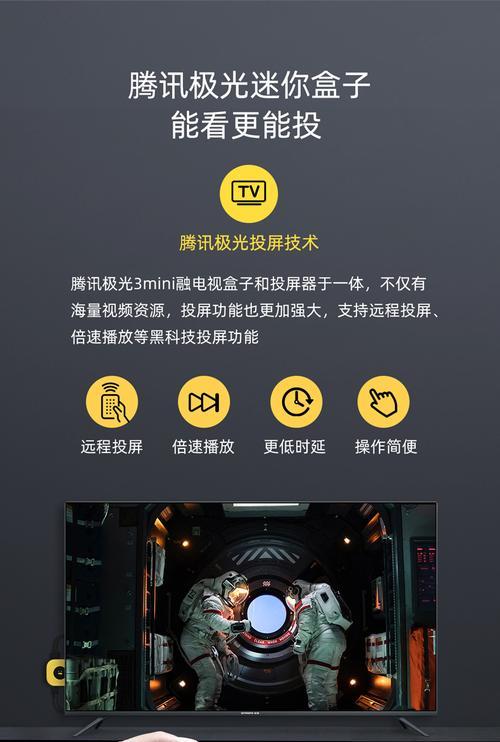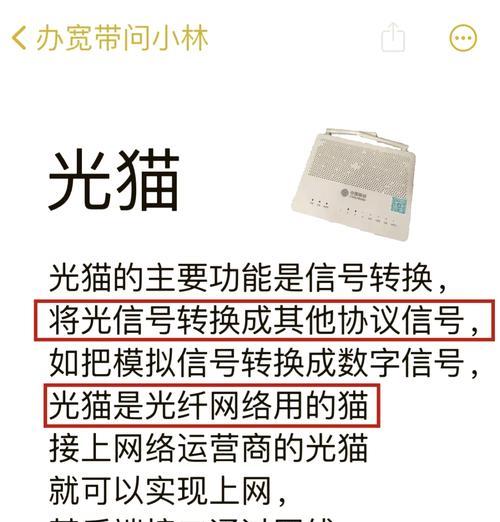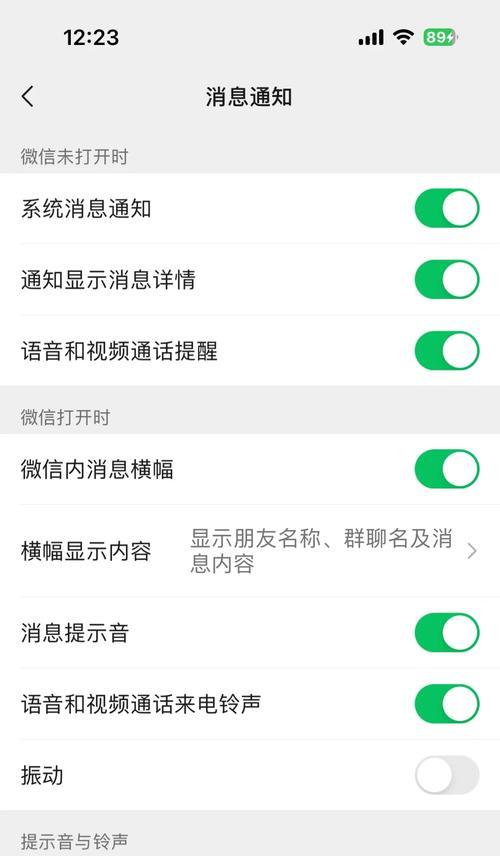智能手表闹钟设置方法是什么?如何查看当前时间?
- 电脑攻略
- 2025-04-19 11:21:01
- 35
在这个快节奏的生活中,智能手表已经成为很多人日常管理时间的得力助手。它不仅能为我们提供健康监测、消息提醒等功能,智能闹钟的设置和时间的查看更是方便了我们的日常。本文将全面介绍智能手表闹钟设置的方法以及如何查看当前时间,确保您能快速上手。
一、智能手表闹钟设置
1.1选择合适的智能手表品牌和型号
在进行设置之前,首先确保您的智能手表已经正确配对您的智能手机,并且有足够的电量。不同品牌和型号的智能手表可能在操作细节上有所差异,但整体设置步骤大同小异。
1.2设置智能手表闹钟的步骤
1.2.1打开手表的“设置”菜单
对于AppleWatch,您可以通过点击屏幕上的“设置”图标进入。
对于其他品牌如华为、小米等,通常是在表盘界面下从下向上滑动,然后点击“设置”。
1.2.2寻找并进入“闹钟”设置
在“设置”菜单中,找到“闹钟”或“alarm”字样,点击进入闹钟设置界面。
1.2.3添加新的闹钟
点击“添加闹钟”或“+”按钮,进入闹钟添加界面。
选择您希望闹钟响起的具体时间。大部分智能手表允许精确到分钟。

1.2.4设置闹钟的重复和铃声
在闹钟详情界面,您可以设置该闹钟为一次性闹钟或周期性重复闹钟。
选择您喜欢的闹钟铃声或振动模式,有些智能手表支持自定义铃声。
1.2.5确认并保存闹钟
在完成所有设置后,别忘了点击“保存”或“确定”,以便闹钟能够按您设定的时间响起。
1.3遇到问题怎么办
如果您的智能手表在设置闹钟时出现异常,请检查手表是否与手机同步。
如果手表和手机都正常,检查是否有系统更新未完成。
若问题依旧,请查看相关品牌的手表帮助文档或联系客服。

二、查看智能手表当前时间
2.1基本查看方法
大多数智能手表默认显示时间,只需通过以下任一方式查看:
激活屏幕:抬起手腕或轻触屏幕,通常会唤醒手表显示时间。
按照手表品牌提供的习惯性操作:比如,AppleWatch可以通过侧边的数字表冠或在表盘界面轻触来查看时间。
2.2设置表盘显示时间格式
如果想调整时间显示的格式,例如12小时制或24小时制:
进入手表设置中的“表盘”或“clockface”选项。
选择“时间格式”,从中选择您偏好的格式。
2.3使用语音助手查看时间
一些智能手表支持语音助手功能,您可以直接询问:“现在几点了?”手表将语音回应您当前的时间。
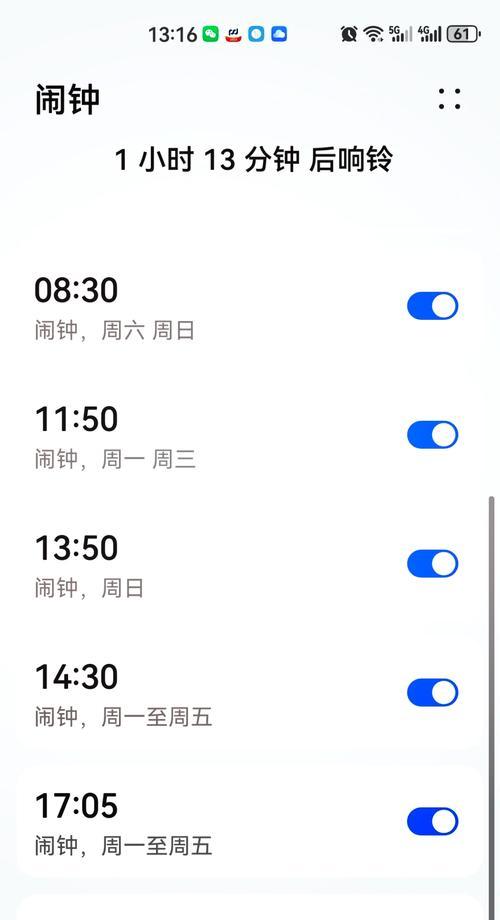
三、智能手表闹钟和时间查看技巧
3.1闹钟设置技巧
尽量避免使用震动和声音同时开启的闹钟,以免在特殊场合引起不必要的尴尬。
对于需要特定时间起床或提醒的任务,设定多个闹钟来增加提醒的可靠性。
3.2时间查看技巧
对于不同场合的需要,可以自定义多个表盘,选择最合适的表盘显示风格。
若手表支持,可以设置多个时区,这对于经常出差的用户非常实用。
通过以上内容,相信您已经对智能手表的闹钟设置和时间查看有了全面的认识。请根据您的实际需要,按照本文提供的步骤操作,以便更好地利用智能手表这一高效的个人助理。实践是检验真理的唯一标准,赶紧动手设置您的智能手表闹钟和时间显示,让您的生活更加有序高效。
版权声明:本文内容由互联网用户自发贡献,该文观点仅代表作者本人。本站仅提供信息存储空间服务,不拥有所有权,不承担相关法律责任。如发现本站有涉嫌抄袭侵权/违法违规的内容, 请发送邮件至 3561739510@qq.com 举报,一经查实,本站将立刻删除。!
本文链接:https://www.feiqiwang.com/article-9079-1.html